技术编辑教您电脑开机不显示桌面图标怎么办
- 2018-12-19 16:00:01 分类:常见问题
近来,很多用户反映电脑开机后桌面图标没了,用了很多方法都没有将桌面图标找回来。其实造成电脑桌面图标不显示的原因有很多,我们用排除法解决此类问题,有需要赶紧来看看吧
随着科技的发展,电脑已成为我们密不可分的工作伙伴。可是今天这个工作伙伴却给了我一个大大的惊吓,桌面图标一夜之间全都不见了,任务栏也没有了。有什么方法能把它们找回来吗?接下来,大家就和小编一起来寻找电脑桌面图标吧
1、同时按住键盘上的 Ctrl+Shift+Esc,调出电脑的任务管理器,也叫资源管理器。

桌面图标不见了示例1
2、在弹出的‘任务管理器’窗口,依次点击打开‘文件’---‘新建任务’。
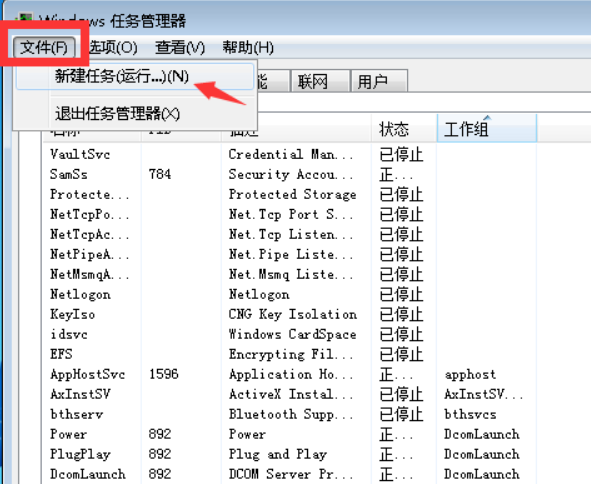
桌面图标示例2
3、在弹出的创建新任务的窗口中,输入“explorer.exe”,点击打开,稍等片刻,电脑桌面的图标应该就显示出来了。
有时输入一次explorer.exe命令没有反应,没关系,这个时候我们再输多一两次,对电脑没有影响的。
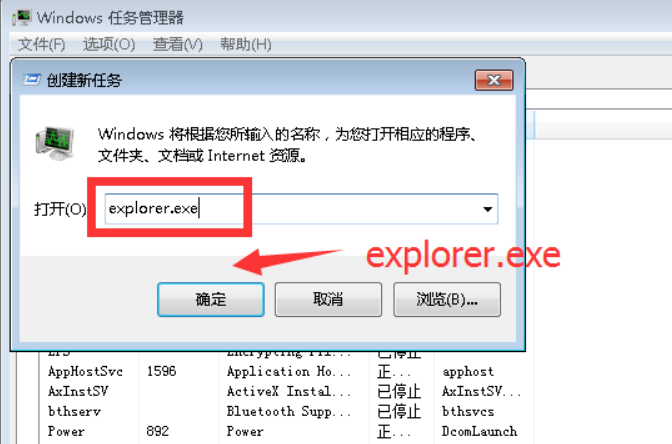
桌面图标不见了示例3
4、如果电脑是新装的电脑,桌面除了系统图表之外就没有别的图标,这个时候要检查下,桌面设置中是否有选中系统图标显示在桌面。
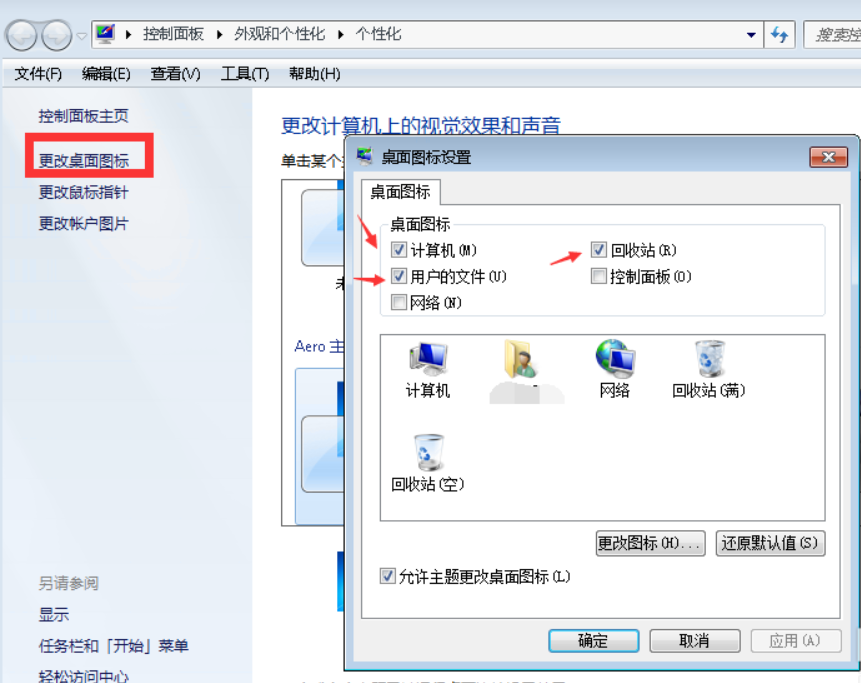
桌面图标不见了示例4
方法二、
如果通过上述设置的方法不能奏效,那就有可能是病毒的原因致使开机不显示桌面。
1、重新开机,然后一直不停地按键盘上的F8键进入安全模式。
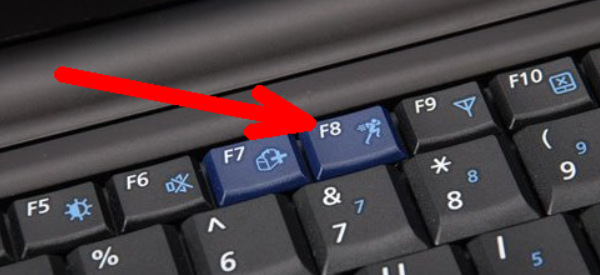
电脑开机桌面图标没了示例5
2、此时已经进入安全模式,你选择第项进入安全模式。
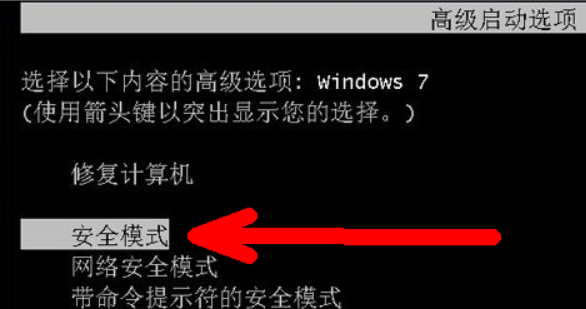
桌面图标示例6
3、如果是病毒的原因,进入安全模式之后应该会出现界面,因为病毒文件无法在安全模式下运行。

桌面图标不见了示例7
4、然后打开你电脑上安装的杀毒软件,有些软件在安全模式下不能工作,但是一些装机必备的安全软件可以在安全模式下工作,你打开之后进行杀毒。
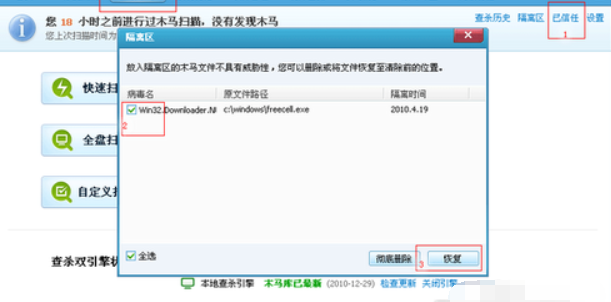
桌面图标不见了示例8